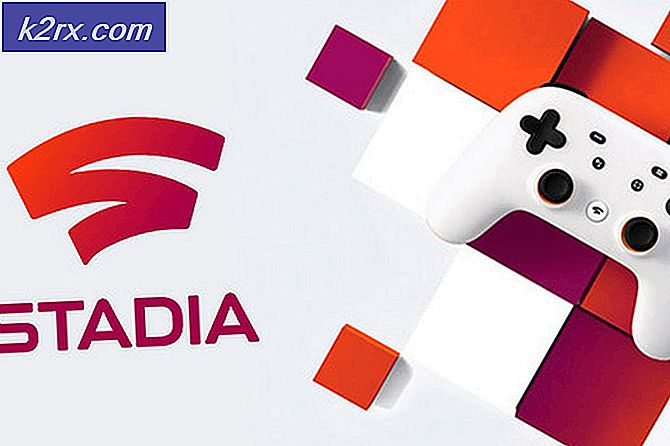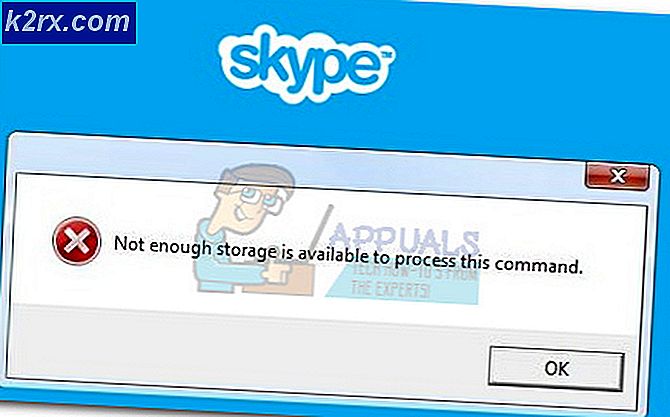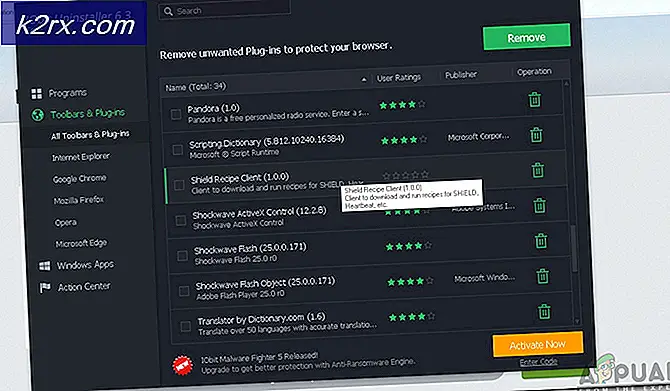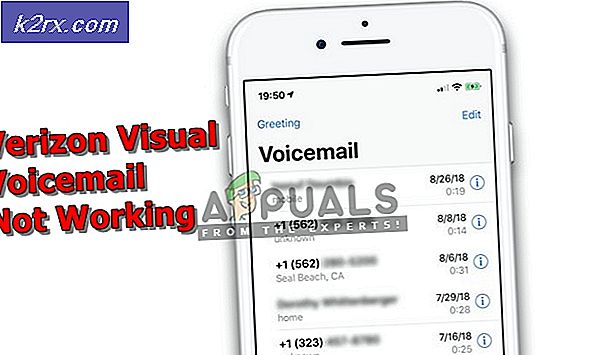FIX: Directory Name is ongeldig
Een van de vele problemen en problemen die een schone installatie van Windows 10 op uw computer kan veroorzaken, is dat uw dvd-station niet goed functioneert en dat er een foutmelding wordt weergegeven dat de naam van de directory ongeldig is telkens u er een cd of dvd in plaatst en deze laadt. Veel Windows 10-gebruikers hebben gemeld dat ze dit probleem hebben ondervonden nadat ze een schone installatie van Windows 10 hebben uitgevoerd. De ongeldige mapnaam kan worden veroorzaakt door iets van het dvd-station dat op een stoffige en gesmoorde SATA-poort is aangesloten, op problemen met de installatie van het dvd-station op de computer. Ongeacht het geval, de volgende zijn de drie meest effectieve methoden die u kunt gebruiken om dit probleem op een Windows 10-computer op te lossen:
Oplossing 1: Koppel uw dvd-station los en sluit het op een andere SATA-poort aan
Als de naam van uw map ongeldig is, komt dit door een probleem met de SATA-poort waarop uw dvd-station is aangesloten. Als u het op een andere poort aansluit, doet u het probleem en wordt het probleem voor u opgelost. Om de SATA-poort van uw dvd-station te wijzigen, opent u de behuizing van uw computer, verwijdert u het dvd-station uit de poort en steekt u het in een andere poort. Als uw dvd-station bijvoorbeeld op SATA-poort 1 is aangesloten, sluit u deze aan op SATA-poort 2 of SATA-poort 3. Dit zou voldoende moeten zijn om dit probleem op te lossen.
Oplossing 2: schakel het stuurprogramma van het dvd-station uit en schakel het vervolgens in
Klik met de rechtermuisknop op de knop Start Menu om het WinX-menu te openen.
Klik in het WinX-menu op Apparaatbeheer om het te openen.
Vouw het gedeelte dvd / cd-rom-stations uit en dubbelklik op uw dvd-station om de eigenschappen ervan te openen. Schakel over naar de driver. Klik op Uitschakelen . Zodra het stuurprogramma is uitgeschakeld, klikt u op Inschakelen om het opnieuw in te schakelen.
PRO TIP: Als het probleem zich voordoet met uw computer of een laptop / notebook, kunt u proberen de Reimage Plus-software te gebruiken die de opslagplaatsen kan scannen en corrupte en ontbrekende bestanden kan vervangen. Dit werkt in de meeste gevallen, waar het probleem is ontstaan door een systeembeschadiging. U kunt Reimage Plus downloaden door hier te klikkenStart de computer opnieuw op. Uw probleem moet worden opgelost zodra uw computer opstart.
Oplossing 3: verwijder het dvd-station en installeer het opnieuw
Als de twee hierboven genoemde en beschreven oplossingen niet voor u werken, is er een grote kans dat deze oplossing zal werken. Wees gerust, er komt geen schade toe aan uw computer als gevolg van het verwijderen van uw dvd-station. De computer zal het dvd-station na de volgende keer opstarten opnieuw installeren.
Klik met de rechtermuisknop op de knop Start Menu om het WinX-menu te openen. Klik in het WinX-menu op Apparaatbeheer om het te openen. vouw het gedeelte dvd / cd-rom-stations uit, klik met de rechtermuisknop op uw dvd-station en klik op Installatie ongedaan maken . Bevestig de actie in het venster dat verschijnt.
Start de computer opnieuw op. Uw dvd-station wordt herkend door de computer zodra u opnieuw opstart en ze zullen vervolgens opnieuw worden geïnstalleerd. De herinstallatie van de twee schijven is gebonden om dit probleem op te lossen.
PRO TIP: Als het probleem zich voordoet met uw computer of een laptop / notebook, kunt u proberen de Reimage Plus-software te gebruiken die de opslagplaatsen kan scannen en corrupte en ontbrekende bestanden kan vervangen. Dit werkt in de meeste gevallen, waar het probleem is ontstaan door een systeembeschadiging. U kunt Reimage Plus downloaden door hier te klikken